Pasar Fotos a PDF - Convertir Fotos a PDF
En algunas ocasiones se necesita colocar una imagen en un archivo PDF, y hay programas que no todas las personas tienen y algunos de ellos pueden ser no faciles de adquirir e incluso encontrarlos en internet para descargar gratuitamente no es tan sencillo.
Pero hay un programa que si es muy común encontrar en las computadoras de cualquier usuario y es Microsoft Power Point.
Aunque no es la mejor opción para pasar una imagen a formato PDF, tampoco es el peor programa para hacerlo.
Asi que tomando en cuenta que es más común encontrar instalado en una computadora Microsoft Power Point, en esta ocasión veremos como pasar una imagen a formato PDF desde este programa de una menra fácil y rápida.
Nota: hay que tomar en cuenta que un problema que tendremos con la imagen será la calidad de esta, ya que al colocar la imagen en Microsoft Power Point perderá calidad, aunque en muchos casos la calidad con la que va a quedar la imagen es lo suficientemente buena como para hacer el paso a PDF. Y solo en el caso de que necesitemos la calidad de la imagen original intacta no es recomendable realizar este paso a PDF desde este programa.
Empecemos con el ejercicio
1.- Teniendo abierto Power Point vamos a insertar una imagen, para ello seleccionamos la pestaña Insertar
2.- Ahí elegimos el botón Imágenes3.- En la ventana que se muestra elegimos el archivo de imagen que usaremos y presionamos el botón Insertar
4.- La imagen quedará colocada en la diapositiva
5.- Ahora hay que darle el tamaño a la imagen que necesitamos (en este ejemplo la vamos a ampliar al tamaño que tiene la dispositiva que es tamaño carta)
6.- Ahora si vamos a pasar la imagen a PDF, seleccionamos la pestaña Archivo
7.- En el menú que se muestra elegimos la opción Exportar
8.- Seleccionamos La opción Crear documento PDF/XPS
9.- Elegimos el botón Crear documento PDF/XPS
10.- En la ventana que se muestra indicamos el lugar donde se guardará el archivo y también le damos nombre al archivo para después presionar la tecla Publicar
Con esto último ya tenemos nuestra imagen guardada en un archivo PDF.
En
el ejercicio anterior solo colocamos una imagen para guardar en formato PDF,
pero podría ser que en lugar de una imagen coloque varias en una sola
diapositiva o también podemos colocar una imagen en distintas diapositivas y
así al guardar el archivo se guardarían todas las diapositivas con las imágenes
en un solo archivo PDF.








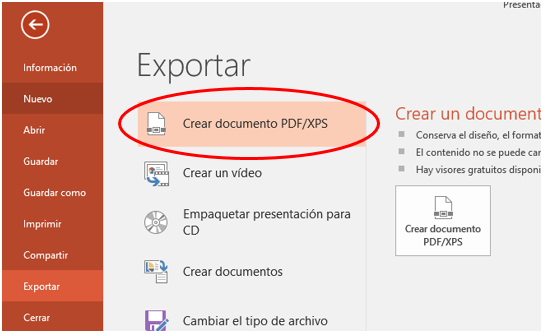





Comentarios
Publicar un comentario
Gracias por tu comentario.